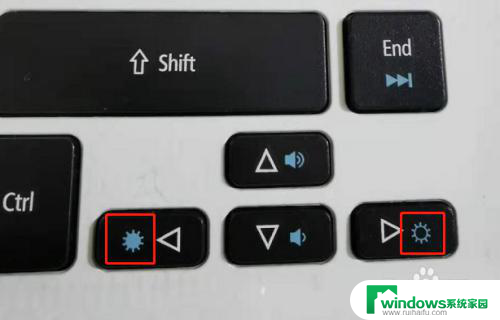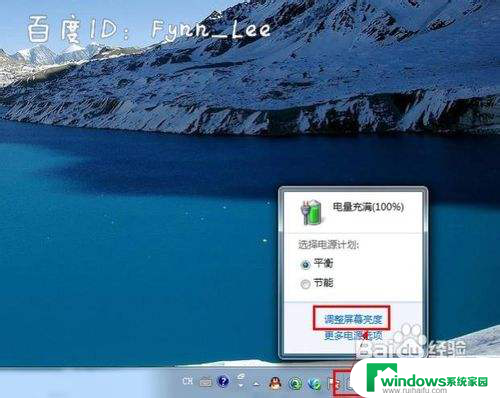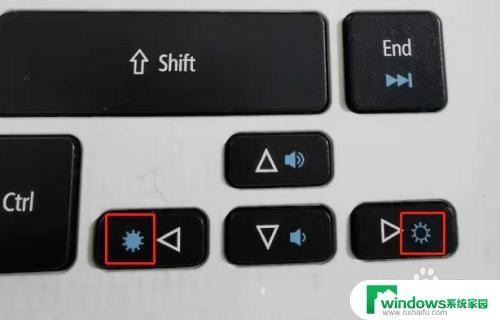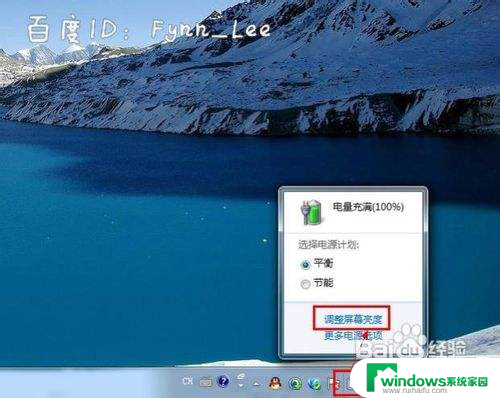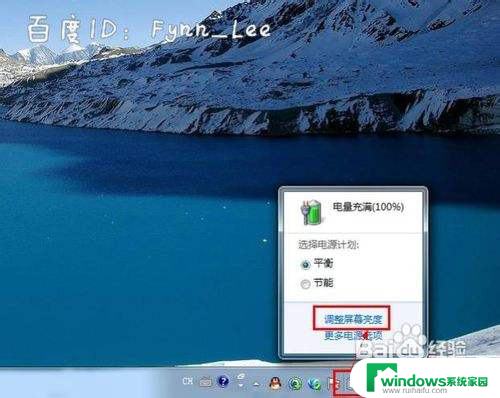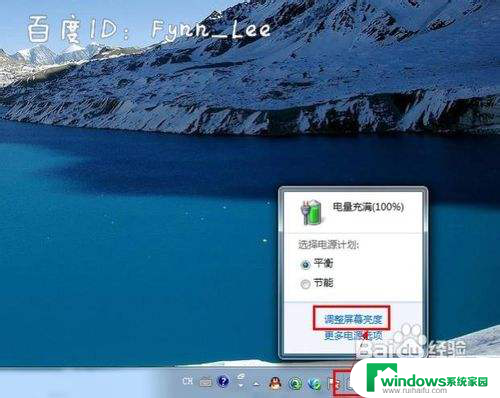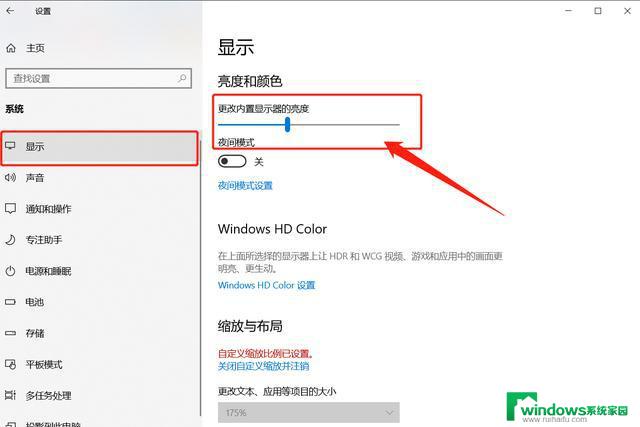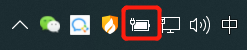电脑上调节亮度的键怎么不起作用 笔记本电脑键盘调亮度的按键不起作用
在使用笔记本电脑时,我们经常会遇到一些小问题,比如调节亮度的按键突然失效,当我们尝试使用电脑上的亮度调节键时,却发现屏幕亮度没有任何变化,这让人感到困惑和不便。这种情况可能出现在各种品牌和型号的笔记本电脑上,不管是使用Windows系统还是Mac系统。为什么笔记本电脑键盘上的调亮度按键会失效呢?我们需要找到原因并解决这个问题,以保证我们在使用电脑时能够舒适地调节屏幕亮度。
操作方法:
1.通常,笔记本电脑要调整显示屏的亮度。要先在电脑键盘上找到调整亮度的按键:两个像太阳的图案,实心的是调暗屏幕的按键,空心的是调亮屏幕的按键;
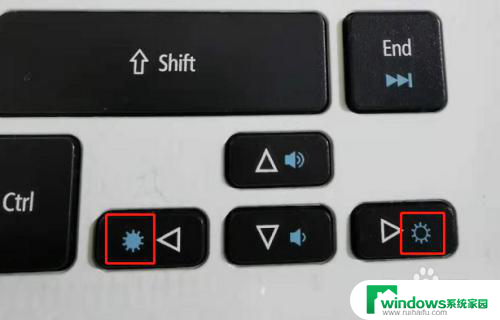
2.找到后只要按住键盘上的“Fn"键不放,再分别按住两个按钮中的其中一个。就可以调亮或调暗屏幕亮度了;

3.但如果这两个按键不起作用,那么就需要到系统设置中进行设置了。方法是:点击桌面上的开始图标——控制面板,打开控制面板;
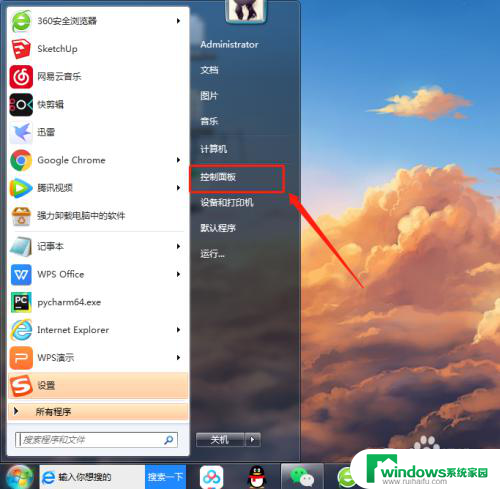
4.在控制面板中点击”显示";
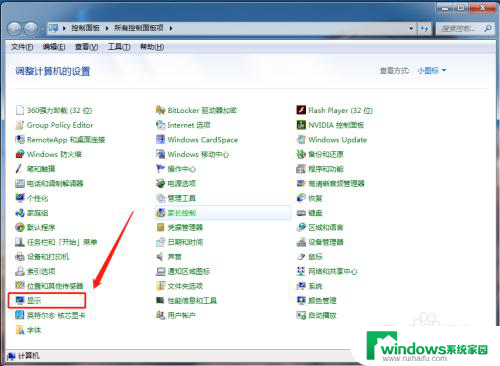
5.继续点击窗口左侧的“调整亮度”;
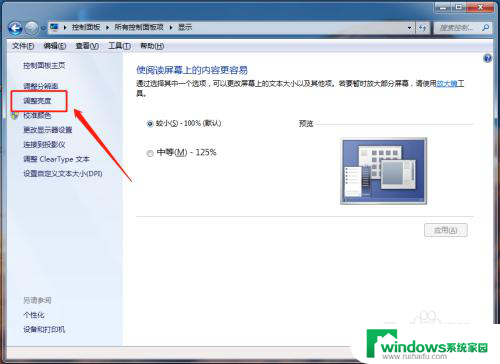
6.在调整亮度设置页面中,拖动“屏幕亮度”对应的刻度条,即可以按个人喜好调整屏幕亮度了;
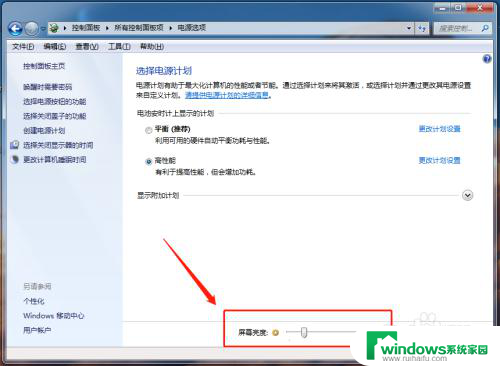
7.还有另一个快捷方式:点击电脑右下角的电池图标,然后在弹出的电池管理页面中点击“调整屏幕亮度”。也可以进入屏幕亮度调整窗口。
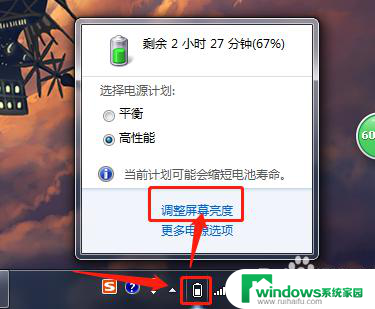
以上是关于电脑亮度调节键无效的解决方法,如果您遇到这种情况,请按照以上步骤尝试解决,希望对大家有所帮助。